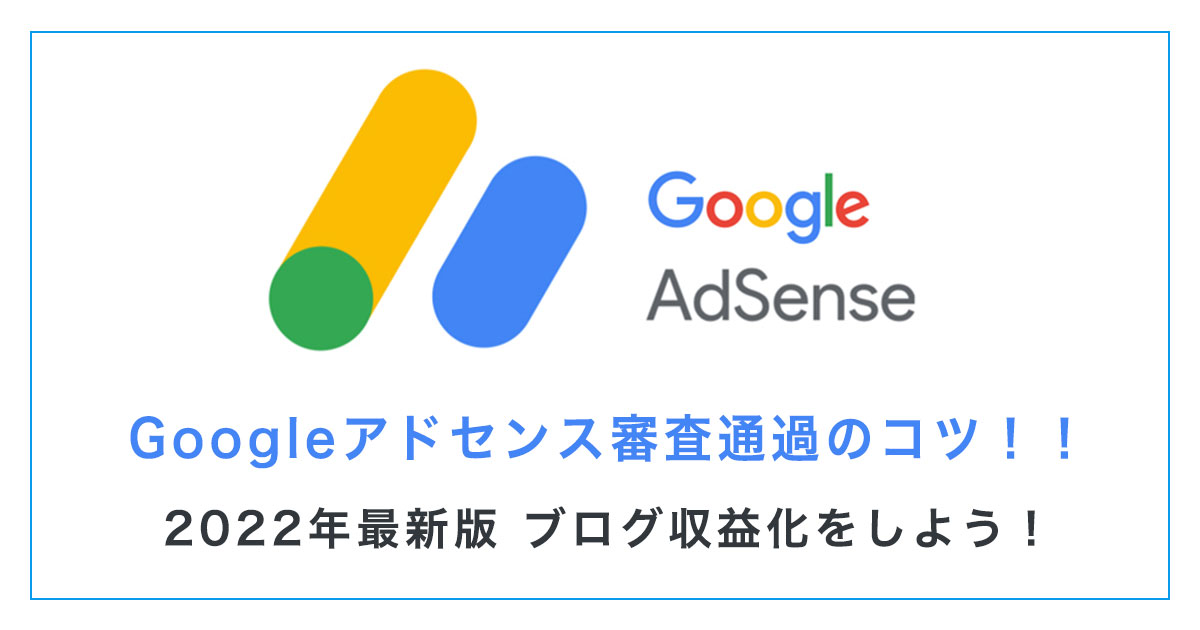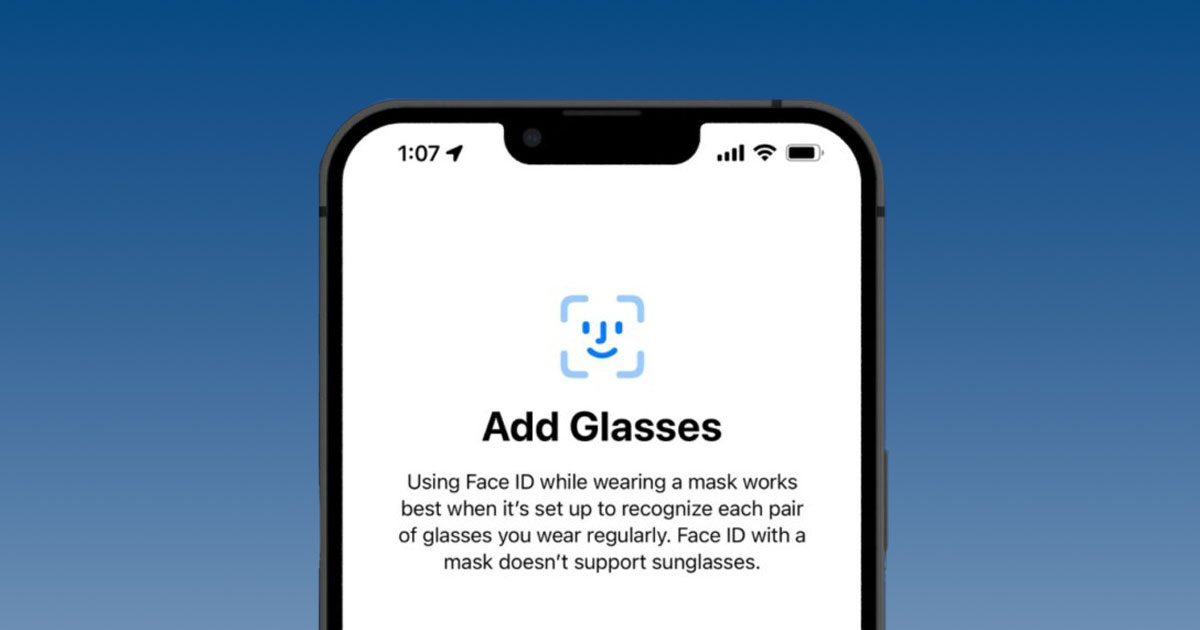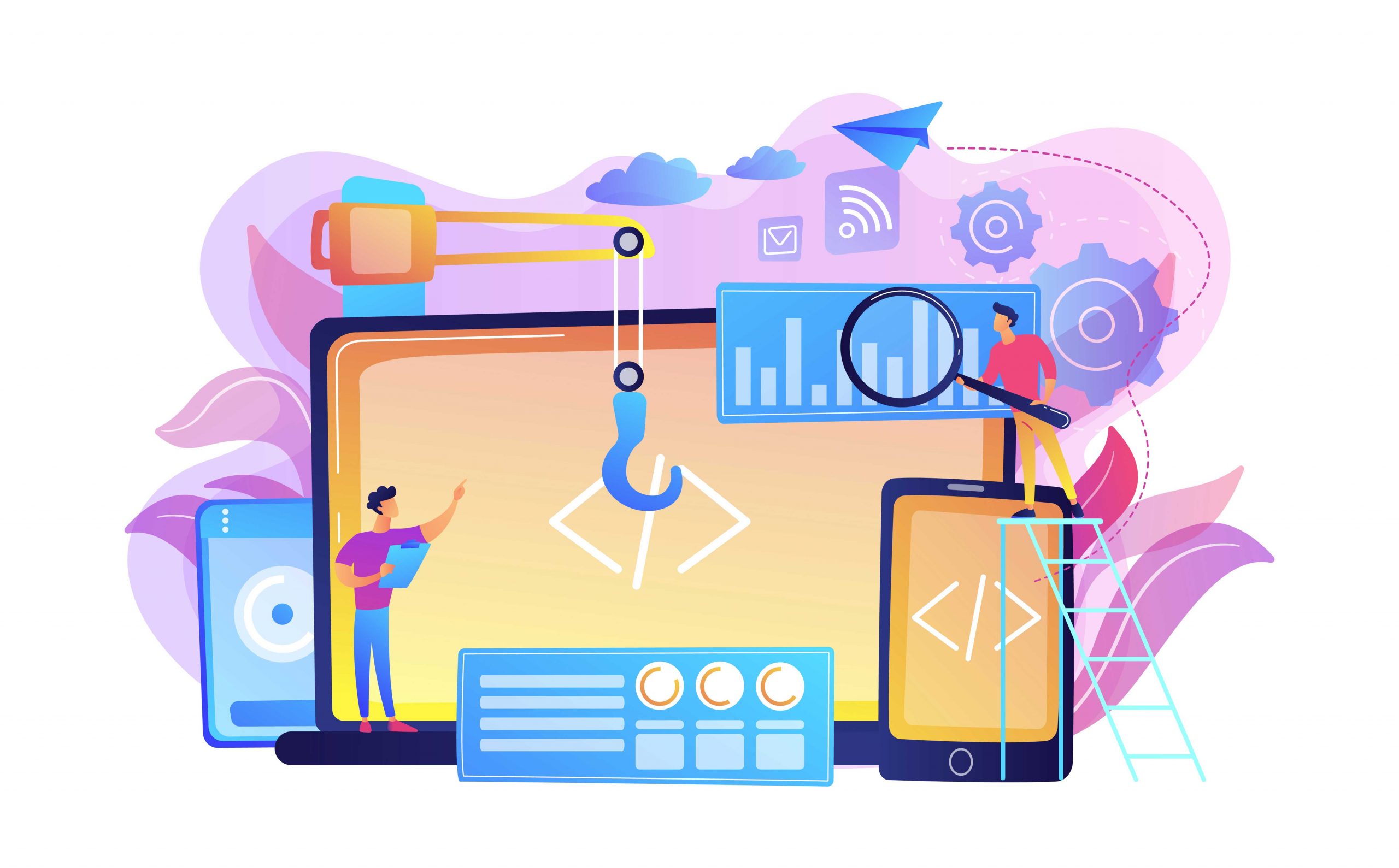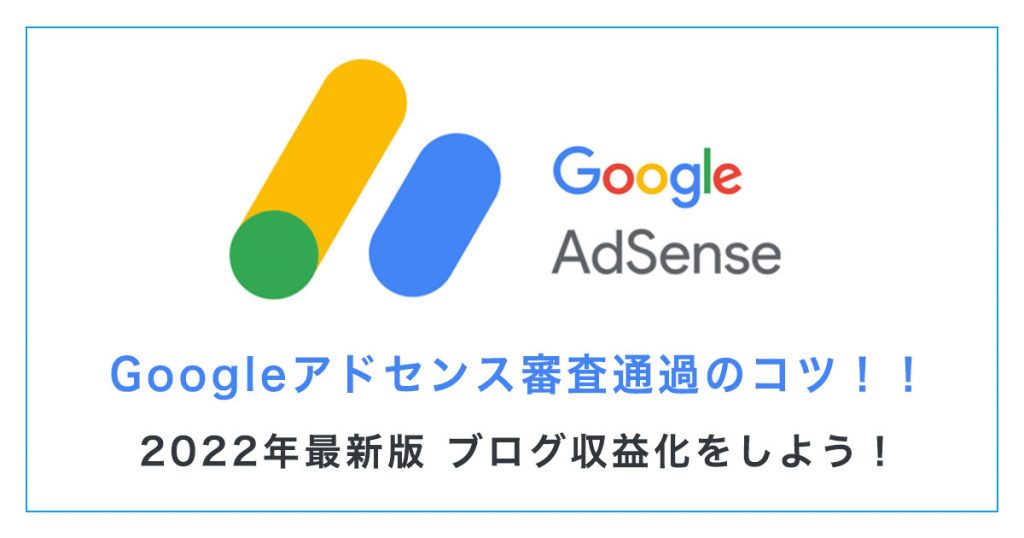
Googleアドセンスとは自身で運営しているWebサイトに、広告を表示させユーザーがクリックする毎に報酬を受け取れる事が可能です。
まず広告を掲載するにはGoogle側での審査が必要になります。
そこで、この記事ではGoogleアドセンスの審査に通るコツ、または審査落ちしてしまった場合の対処法を徹底解説していますので是非ご参考下さい!
では早速見ていきましょう!!
Googleアドセンスの審査に通るコツ
実際に、過去にアドセンス審査に落ちた方の推測を元に、審査に通るコツとして下記の3つのポイントを抑えましょう。
- ジャンルに特化したブログを作成
- 20〜40記事は作っておく
- コペコンテンツは無くす
ジャンルに特化したブログを作成する
様々なジャンルの記事を書いていると、そのブログがどのような目的でブログ運営を行なっているのか分からなくなってしまいます。
その状況を避けるために何かのジャンルに特化したブログ記事を作成するようにしましょう。
これはGoogleアドセンスの審査だけでなく、SEO対策にも繋がるのでとても重要です!
20〜40記事は作成しておく
ブログに情報がなにも無い状態だと、そもそも審査するための情報が不足しているので確実に審査には通りません。
また記事が1〜10記事など記事が少ない状態でも通りにくくなってしまいます。
それを避けるため、申請を行う前に20〜40記事を目安に増やしておきましょう。
コピペコンテンツを無くす
こちらは初心者の方でよくありがちなパターンです。
記事を増やすために別サイトの記事をコピペで増やしてしまうケースです。
オリジナリティのないサイトは審査対象外となってしまいますので、コンテンツの内容は自身で考えた内容を掲載しましょう。
審査落ちしてしまった時の対処法
上記内容を試した上で審査落ちしてしまった場合や、その他の方法を試してもダメだった場合の対処法について解説します。
まず何故審査に落ちてしまったのかを考える必要があります。
審査に落ちるとGoogleアドセンス管理画面上に非承認の理由が表示されます。
ただ理由と言っても様々なため、それが正解とは限りません。
そこで審査落ちしてしまった時にこの内容を抑えておけば通りやすくなるポイントをご紹介します。
- アフィリエイトリンクがすでに貼られている
- サイトマップが無い
- 記事が足りない
- コンテンツ内容が薄い
アフィリエイトリンクがすでに貼られている
審査の申請を行う前に記事内にアフィリエイトリンクが貼られている場合、審査に通りにくくなります。
多くアフィリエイトリンクを貼っている場合はまずリンクを削除しましょう。
サイトマップが無い
こちらは初心者の方によくあるケースです。
ブログ運営を始める方の多くはワードプレスで作成されるとおもいますが、サイトマップの作成〜送信を行なっていない事がよくあります。
ワードプレスでのサイトマップの作成と送信方法については別記事、【2022年最新】初心者向け、Googleサーチコンソールの使い方にて解説していますのでそちらをご覧ください。
記事数が足りない
上記でも解説していますが、記事が少なければまず審査に通ることはありません。
「20記事ほど書いているが審査に落ちた」という場合などはもう少し記事を増やすかコンテンツの内容を見直してみましょう。
コンテンツ内容が薄い
記事数は沢山あるが審査に落ちてしまった場合はこの原因が考えられます。
その場合は内容のオリジナリティや文章量を増やしましょう。(コピペは禁止)
まずは1000文字を目安に記事を作成しましょう。
ただよく勘違いされるのが文字数を増やせばいいという問題でもありません。
文字数が多くても文章がおかしかったりすると審査落ちの対象となってしまいますので、意識して記事を作成しましょう。
Googleアドセンス審査に通過して早速収益化しよう!
Googleアドセンスの審査に通過したら早速ブログに広告を表示させ収益化していきましょう。
アドセンス管理画面、広告の掲載方法については別記事にて解説していますので続きはそちらをご覧ください。